Judul : Button Toggle Material Design Dengan Bootstrap
link : Button Toggle Material Design Dengan Bootstrap
Button Toggle Material Design Dengan Bootstrap
Tutorial Membuat Button Toggle Bergaya Material Design
Material Design Saat Ini memang sangat populer, hal ini karena google telah mengumumkan pada konperensi nya, kali kita akan membuat button material design dengan bootstrap dan css
langsung saja silahkan salih html nya di bawah ini
<link rel="stylesheet" href="//maxcdn.bootstrapcdn.com/font-awesome/4.1.0/css/font-awesome.min.css" />
<div class="container">
<div class="row">
<div class="col-md-4 col-md-offset-4">
<div class="material-button-anim">
<ul class="list-inline" id="options">
<li class="option">
<button class="material-button option1" type="button">
<span class="fa fa-phone" aria-hidden="true"></span>
</button>
</li>
<li class="option">
<button class="material-button option2" type="button">
<span class="fa fa-envelope-o" aria-hidden="true"></span>
</button>
</li>
<li class="option">
<button class="material-button option3" type="button">
<span class="fa fa-pencil" aria-hidden="true"></span>
</button>
</li>
</ul>
<button class="material-button material-button-toggle" type="button">
<span class="fa fa-plus" aria-hidden="true"></span>
</button>
</div>
</div>
</div>
</div>
Setelah di salin tambahkan css di bawah ini
/*-------------------------
Please follow me @maridlcrmn
/*-------------------------*/
body {
padding-top: 50px;
}
.material-button-anim {
position: relative;
padding: 127px 15px 27px;
text-align: center;
max-width: 320px;
margin: 0 auto 20px;
}
.material-button {
position: relative;
top: 0;
z-index: 1;
width: 70px;
height: 70px;
font-size: 1.5em;
color: #fff;
background: #2C98DE;
border: none;
border-radius: 50%;
box-shadow: 0 3px 6px rgba(0,0,0,.275);
outline: none;
}
.material-button-toggle {
z-index: 3;
width: 90px;
height: 90px;
margin: 0 auto;
}
.material-button-toggle span {
-webkit-transform: none;
transform: none;
-webkit-transition: -webkit-transform .175s cubic-bazier(.175,.67,.83,.67);
transition: transform .175s cubic-bazier(.175,.67,.83,.67);
}
.material-button-toggle.open {
-webkit-transform: scale(1.3,1.3);
transform: scale(1.3,1.3);
-webkit-animation: toggleBtnAnim .175s;
animation: toggleBtnAnim .175s;
}
.material-button-toggle.open span {
-webkit-transform: rotate(45deg);
transform: rotate(45deg);
-webkit-transition: -webkit-transform .175s cubic-bazier(.175,.67,.83,.67);
transition: transform .175s cubic-bazier(.175,.67,.83,.67);
}
#options {
height: 70px;
}
.option {
position: relative;
}
.option .option1,
.option .option2,
.option .option3 {
filter: blur(5px);
-webkit-filter: blur(5px);
-webkit-transition: all .175s;
transition: all .175s;
}
.option .option1 {
-webkit-transform: translate3d(90px,90px,0) scale(.8,.8);
transform: translate3d(90px,90px,0) scale(.8,.8);
}
.option .option2 {
-webkit-transform: translate3d(0,90px,0) scale(.8,.8);
transform: translate3d(0,90px,0) scale(.8,.8);
}
.option .option3 {
-webkit-transform: translate3d(-90px,90px,0) scale(.8,.8);
transform: translate3d(-90px,90px,0) scale(.8,.8);
}
.option.scale-on .option1,
.option.scale-on .option2,
.option.scale-on .option3 {
filter: blur(0);
-webkit-filter: blur(0);
-webkit-transform: none;
transform: none;
-webkit-transition: all .175s;
transition: all .175s;
}
.option.scale-on .option2 {
-webkit-transform: translateY(-28px) translateZ(0);
transform: translateY(-28px) translateZ(0);
-webkit-transition: all .175s;
transition: all .175s;
}
@keyframes toggleBtnAnim {
0% {
-webkit-transform: scale(1,1);
transform: scale(1,1);
}
25% {
-webkit-transform: scale(1.4,1.4);
transform: scale(1.4,1.4);
}
75% {
-webkit-transform: scale(1.2,1.2);
transform: scale(1.2,1.2);
}
100% {
-webkit-transform: scale(1.3,1.3);
transform: scale(1.3,1.3);
}
}
@-webkit-keyframes toggleBtnAnim {
0% {
-webkit-transform: scale(1,1);
transform: scale(1,1);
}
25% {
-webkit-transform: scale(1.4,1.4);
transform: scale(1.4,1.4);
}
75% {
-webkit-transform: scale(1.2,1.2);
transform: scale(1.2,1.2);
}
100% {
-webkit-transform: scale(1.3,1.3);
transform: scale(1.3,1.3);
}
} Tambahkan juga jquery pada web anda, karena dengan jquery akan terlihat effek toggle nya
$(document).ready(function () {
$('.material-button-toggle').click(function () {
$(this).toggleClass('open');
$('.option').toggleClass('scale-on');
});
}); Nah Untuk Melihat Hasil nya silahkan Klik Tombol Demo DI bawah ini
Demikianlah Artikel Button Toggle Material Design Dengan Bootstrap
Sekianlah artikel Button Toggle Material Design Dengan Bootstrap kali ini, mudah-mudahan bisa memberi manfaat untuk anda semua. baiklah, sampai jumpa di postingan artikel lainnya.
Anda sekarang membaca artikel Button Toggle Material Design Dengan Bootstrap dengan alamat link http://jendeladuniainternet.blogspot.com/2016/01/button-toggle-material-design-dengan.html
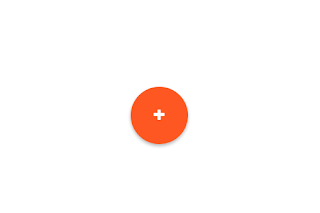
0 Response to "Button Toggle Material Design Dengan Bootstrap"
Posting Komentar